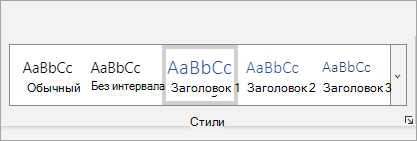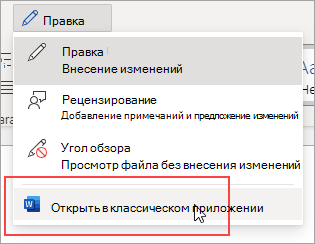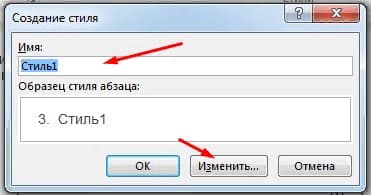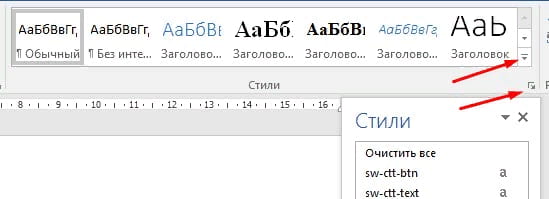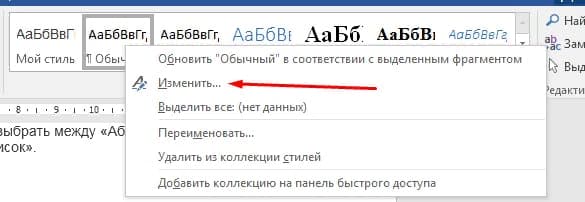Для чего нужны стили в ворде
Настройка и создание стилей
С помощью стилей можно быстро применить набор вариантов форматирования во всем документе. Если вам нужны параметры форматирования, недоступные из встроенных стилей и тем, доступных в Word, вы можете изменить существующий стиль и настроить его в соответствии со своими потребностями. Вы можете изменить форматирование (например, размер шрифта, цвет и отступ текста) в стилях, примененных к заголовкам, заголовкам, абзацам, спискам и так далее. Вы также можете выбрать форматированный текст в документе, чтобы создать новый стиль в коллекции «Стили».
Стили, описанные в этой статье, находятся в коллекции «Стили» на вкладке Главная. Чтобы применить стиль, просто выделите текст, который вы хотите отформатировать, и выберите нужный стиль в коллекции «Стили». Дополнительные сведения см. в статье Применение стиля к тексту в Word.
Изменение существующего стиля
Изменить стиль из коллекции «Стили» можно двумя способами:
Обновление стиля в соответствии с форматированием в документе
Если в документе есть текст с нужным стилем, вы можете изменить его форматирование и применить изменения к стилю в коллекции «Стили».
Выделите в документе текст, к которому применен стиль, например «Заголовок 1».
При выборе текста, к которому применен стиль, стиль выделяется в коллекции «Стили».
Отформатируйте выбранный текст так, как хотите.
Например, вы можете изменить размер шрифта для стиля «Заголовок 1» с 16 до 14 пунктов.
На вкладке Главная в группе Стили щелкните правой кнопкой мыши стиль, который вы хотите изменить, и выберите команду Обновить [название стиля] в соответствии с выделенным фрагментом.
Примечание: Весь текст, к которому применен этот стиль, автоматически изменится.
Изменение стиля вручную в диалоговом окне »Изменение стиля»
Вы можете изменить стиль напрямую в коллекции «Стили», не настраивая текст в документе.
На вкладке Главная щелкните правой кнопкой мыши стиль в коллекции «Стили» и выберите команду Изменить.
В разделе Форматирование измените форматирование, например начертание, размер или цвет шрифта, выравнивание, междустрочный интервал и отступы.
Выберите, должен ли стиль применяться к текущему документу или же ко всем новым документам.
Создание стиля на основе форматирования документа
Вы можете выбрать отформатированный текст в документе, чтобы создать новый стиль и добавить его в коллекцию «Стили».
Щелкните правой кнопкой мыши текст, на основе которого вы хотите создать стиль.
На мини-панели инструментов нажмите кнопку Стили и щелкните Создать стиль.
В диалоговом окне Создание стиля введите имя стиля и нажмите кнопку ОК.
Новый стиль появится в коллекции «Стили».
Щелкните правой кнопкой мыши текст, выберите Стили и щелкните Сохранить выделенный фрагмент как новый экспресс-стиль.
В диалоговом окне Создание стиля введите имя стиля и нажмите кнопку ОК.
Новый стиль появится в коллекции «Стили».
Стили в Microsoft Word
Здравствуйте, дорогие друзья. Сегодня расскажу о том, что такое стили в Ворде, как с их помощью можно организовать визуальное оформление, упростить навигацию по документу, подготовиться к автоматическому созданию содержания. Уделив несколько минут прочтению этой статьи, в будущем вы сможете разработать свой уникальный дизайн текстового документа, автоматизировать его работу, упростить последующие изменения в оформлении.
Перед прочтением этого поста будет полезно изучить статью о шаблонах в Word, ведь стили являются неотъемлемой частью шаблона.
Что такое стили в Ворде
Стиль в Microsoft Word – это способ начертания и визуализации текста. Как я уже говорил ранее, это важная компонента шаблона. Все стили логически разделены по назначениям – название документа, заголовки, подзаголовки, ссылки, выделения и многое другое. Для любого элемента стиля создается собственное форматирование. Применение к каждой части текста соответствующего ей шаблона поможет оформить его в один-два клика.
Можно разделить стили на три вида:
Если раньше для разметки заголовков вы увеличивали размер шрифта и выбирали для него более броский цвет, сегодня лучше перейти к применению стилей. Это позволит ускорить работу, избежать множества повторных действий при изменении формата текста одного типа. Например, вы разметили 30 заголовков в документе, после чего решили немного изменить их вид. Вместо внесения правок во все 30 заголовков, можно исправить один стиль, а правки на странице будут сделаны автоматически.
Как установить стиль текста
Теперь поставьте курсор в заголовок раздела. В той же галерее на ленте выберите « Заголовок 1 ». Применится форматирование заголовка первого уровня. Если в этом разделе есть подразделы со своими названиями – примените к ним стиль « Заголовок 2 ». Всего в Ворде предусмотрено девять уровней заголовков. Зачем же нужны эти уровни? Во первых, для облегчения чтения текста. Во вторых, для создания структуры документа.
К сожалению, галерея на ленте не может вместить все виды стиля. Чтобы выбрать из полного перечня, а так же открыть дополнительные настройки, кликните на пиктограмме-стрелке в нижнем правом углу галереи.
Откроется меню «Стили» с рекомендованными вариантами. По умолчанию, если у вас на листе есть «Заголовок 1», в списке появится «Заголовок 2». Используйте «Заголовок 2», появится «Заголовок 3». Таким образом, Word пытается рационально использовать место на экране.
Кстати, в Microsoft Word (начиная с 2013 версии), можно прямо на листе сворачивать и разворачивать содержимое заголовков, чтобы скрывать ненужный текст в процессе чтения с экрана. Для этого кликните на пиктограмму-треугольник слева от заголовка. Она появляется при наведении мышью на место ее расположения.
Как добавить стиль в галерею
Если вам не нравится, когда на экране открыто меню «Стили», можно переместить нужные варианты стилей в галерею на ленте. Для этого в меню найдите нужный стиль, кликните по нему правой кнопкой мыши и в контекстном меню выберите «Добавить в коллекцию стилей».
Чтобы удалить ненужные стили из галереи – кликните на ней правой кнопкой мыши и выберите «Удалить из коллекции стилей».
Как изменить стиль
Если какой-то из предопределенных стилей вас не совсем устраивает, его можно изменить. Опишу вам 3 способа, как это сделать:
Если вы хотите из сформированных стилей сделать собственный набор стилей, разверните на ленте галерею Дизайн – Форматирование документа и выберите «Сохранить как новый набор стилей».
Как создать свой стиль
Чтобы создать свой собственный стиль с нуля, разверните галерею стилей и выберите «Создать стиль». Откроется окно создания нового стиля. Задайте имя нового стиля и нажмите кнопку «Изменить» для выбора форматов.
Это же окно можно открыть, нажав кнопку «Создать стиль» в меню «Стили»
Учтите, чтобы стили автоматически изменялись на ваши при переключении наборов стилей, у них должны совпадать имена. Обязательно учитывайте это при изменении и создании новых стилей. Я рекомендую в любом случае придерживаться тех имен, которые предусмотрены разработчиками.
Давайте подведем итоги. Стили – это особый способ оформления, который позволяет один раз настроить оформление, а потом множество раз применять его в разных участках текста. Навязывается сравнение со стилями CSS в разработке сайтов, если вы с ними знакомы. Так же, стили позволяют организовать структуру документа, облегчив навигацию по нему. На основании такой структуры программа может автоматически построить оглавление.
Думаю, каждый из вас оценил те неоспоримые преимущества, которые дает применение стилей. Для меня это повседневный инструмент, без которого, как без рук. Тем не менее, иногда нужно вручную настроить форматирование документа, не прибегая к настройкам шаблонов и стилей. Как это делается – мы рассмотрим в следующей статье. До скорых встреч!
Использование стилей в Word для Интернета
Стили позволяют экономить время и придать документу отличный вид. Если вы создаете документ, используя при этом стили, то можете полностью изменить вид документа всего несколькими щелчками.
Стиль — это набор характеристик, например имя, размер и цвет шрифта, выравнивание абзацев, интервалы, границы и заливка.
Например, на вкладке Главная, в группе Стили выберите стиль Заголовок 1, чтобы одним щелчком мыши применить шрифт Segoe UI размером 18 пт. Не нужно запоминать шрифт, его размер или интервал между абзацами — просто выберите пункт Заголовок 1 для текста, для которого нужен такой же стиль.
Word в Интернете стили координируются для совместной работы, так же, как и в классическом приложении Word. Быстрое применение любого стиля одним щелчком на вкладке Главная в группе Стили
Примечание: Вы не можете добавлять новые стили или изменять встроенные стили в Word в Интернете, как это можно сделать в классическом приложении Word.
Если у вас нет приложения Word, вы можете попытатьсяприобрести его в последней версии Office.
Word для веб-страниц прекрасно работает в Word и других программах Office, и мы обновляем ее на основе введенных данных. Для объявлений о последних возможностях посетите блог Office Web Apps.
Примечание: Эта страница переведена автоматически, поэтому ее текст может содержать неточности и грамматические ошибки. Для нас важно, чтобы эта статья была вам полезна. Была ли информация полезной? Для удобства также приводим ссылку на оригинал (на английском языке).
Стили в ворде
Как применяются стили в ворде
Существующие стили в Word доступны в меню «Стили» на вкладке «Главная». Чтобы применить стиль, просто выделите текст и нажмите на выбранный шаблон. Используемая модель вставляется в рамку с выделенными краями.
Чтобы увидеть больше стилей Word, используйте стрелку в правой части меню «Стили» или откройте меню, нажав на стрелку меню.
Применить набор стилей
Наборы стилей включают комбинацию стилей заголовка и абзаца. Наборы стилей позволяют форматировать все элементы в документе одновременно, а не изменять каждый элемент отдельно.
На вкладке «Дизайн» щелкните стрелку раскрывающегося списка в группе «Форматирование документа».
Выберите нужный набор стилей из выпадающего меню.
Выбранный набор стилей будет применен ко всему документу.
Как создать стиль в ворд
Если вы хотите, применить параметры форматирования, которые недоступны в стилях Word, вы можете без проблем создать их и вставить в галерею стилей:
Дайте стилю имя и нажмите изменить.
Определите тип стиля. Вы можете выбрать между «Абзац», «Знак», «Связанный» (абзац и символ), «Таблица» и «Список».
Изменить существующий стиль
В Word вы также можете изменить уже существующие стили в коллекции стилей.
В группе «Стили» на вкладке «Главная» щелкните правой кнопкой мыши стиль, который хотите изменить, и выберите «Изменить» в раскрывающемся меню.
Появится диалоговое окно. Сделайте необходимые изменения форматирования, такие как стиль шрифта, размер и цвет. Если вы хотите, вы также можете изменить название стиля. Нажмите кнопку ОК, чтобы сохранить изменения.
Когда вы изменяете стиль, вы изменяете каждый экземпляр этого стиля в документе. Если в вашем документе где-то использовался этот стиль и вы поменяли, например, размер шрифта, то он автоматически обновится.
Стили в ворде это? Как применить стили в Ворде, как убрать
В статье рассмотрим, вопрос стили в ворде это. Разберем, как применить стили в заголовках документа Word и их убрать в текстовом редакторе.
Стили в ворде это что?

Итак, стили в ворде это специальные шаблоны документа Word, с помощью которых оформляются части документа. Например, стили могут оформить заголовки в Ворде, подзаголовки, абзацы, списки или таблицы. Как правило, в документе Ворд все стили сохраняются. Их можно использовать при выделении текста и так же удалять.
Майкрософт Ворд имеет много стилей, которые вы можете применить для своего текста. Сегодня мы будем говорить о стиле в заголовках Ворда 2007, поговорим о том, как их правильно настроить и удалять.
Стили заголовков в Ворде, как применить
Применить стили заголовков достаточно просто. Первое что нужно сделать – это открыть документ Майкрософт Офис Ворд с текстом на рабочем столе компьютера.
Далее мы выделяем в нем текст левой кнопкой мыши, затем, нажимаем вверху на стиль «Заголовок 1» (Скрин 1).
После того, как вы нажмете на выбранный вами стиль, у вас отобразиться заголовок в тексте (Скрин 2).
В панели управления Ворда вы можете выбрать и другие варианты стилей. Нажмите справа от них на стрелку вниз, чтобы открыть список.
Если вас не устроят стандартные шаблоны стилей Ворд, вы можете нажать на кнопку «Изменить стили» и выбрать больше стиля для текста (Скрин 3).
В разделе набор стилей можно выбрать такие стили:
Они применяется аналогичным способом, как и предыдущие стили. Вы также выделяете текст, далее, выбираете левой кнопкой мыши из набора стилей, нужные вам варианты.
Как убрать стили в Ворде
Выше мы рассмотрели вопрос, что такое стили в Ворде и как они применяются на практике. Теперь, мы рассмотрим, как убрать стили в документе Word, если они стали не нужны или их нужно заменить на другие.
Итак, чтобы убрать стили в Ворде, выделяем текст с установленным ранее на него стилем. Далее, нажимаете на стрелочку рядом со словом «Стили» (Скрин 4).
Откроются стили, которые были применены, например, для заголовка. Нажимаем на раздел «Заголовок 1» и далее, кнопку «Удалить заголовок 1» или Удалить форматирование «всех экземпляров».
После нажатия этой кнопки вас предупредят уведомлением – «Удалить стиль из Заголовка документа?» Нажимаете кнопку «Да», чтобы убрать стиль из документа Word.
Есть и другой способ удаления стилей в Ворде. Вы можете просто выделить текст в этом документе, далее, нажмите вверху кнопку Ворда «Обычный» (Скрин 5).
Тогда стиль вашего текста будет изменен на стандартный вариант стиля.
Заключение
Итак, в статье был рассмотрен вопрос, что такое стили в Ворде. Мы их применили на практике, рассмотрели как с ними можно работать. Очень часто во время написания статей или книг и не только, авторы используют эти стили для их грамотного оформления. Поэтому, этот инструмент документа Word вам поможет сделать качественный текст.
Спасибо за внимание!
С уважением, Иван Кунпан.
P.S. Вы можете использовать другие статьи по работе с Word: